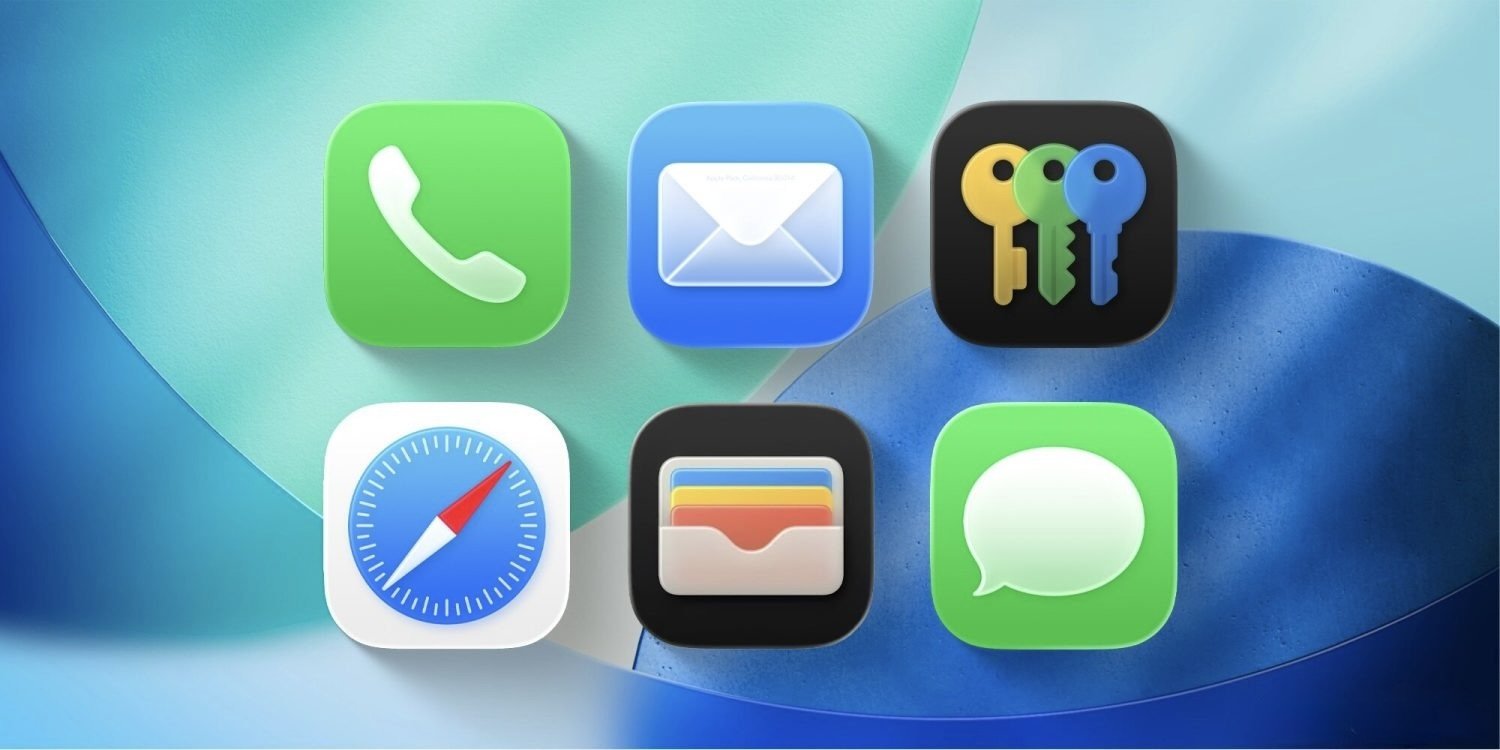Хоть Телеграм с каждым годом увеличивает количество пользователей, но дотянуться до Ватсапа ему пока сложновато. Зеленый мессенджер остается самым популярным средством общения в мире, и поспорить с этим очень сложно. С учетом того, что большинство из нас проводит в нем приличное количество времени, лучше сразу знать обо всех секретах Ватсапа на Андроиде. Научитесь один раз ими пользоваться, и вы удивитесь, насколько удобным может быть этот мессенджер.
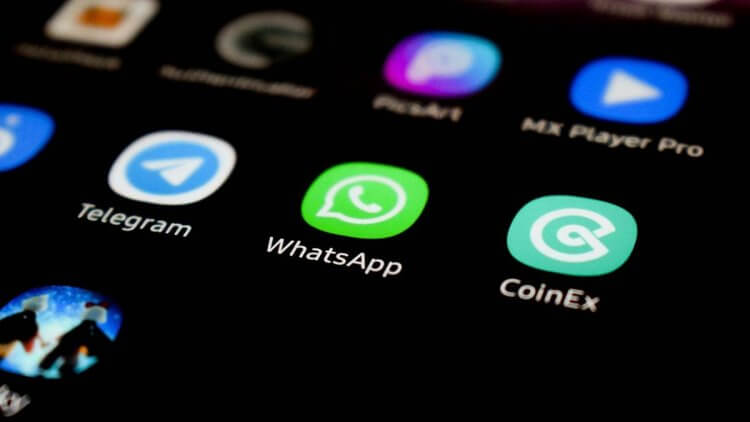
После этой статьи Ватсап на Андроиде может заиграть для вас новыми красками. Изображение: vm.ru
❗️ПОДПИШИСЬ НА НАШ ДЗЕН И ЧИТАЙ КРУТЫЕ СТАТЬИ
Содержание
Как скрыть чат в Ватсапе
Многие пользователи Ватсапа переживают о конфиденциальности своих переписок. В частности, боятся, что в какой-нибудь рабочий чат случайно может зайти ребенок и устроить там вакханалию. Этого очень легко можно избежать с помощью закрытия чата в Ватсапе, которое появилось в одном из недавних обновлений:
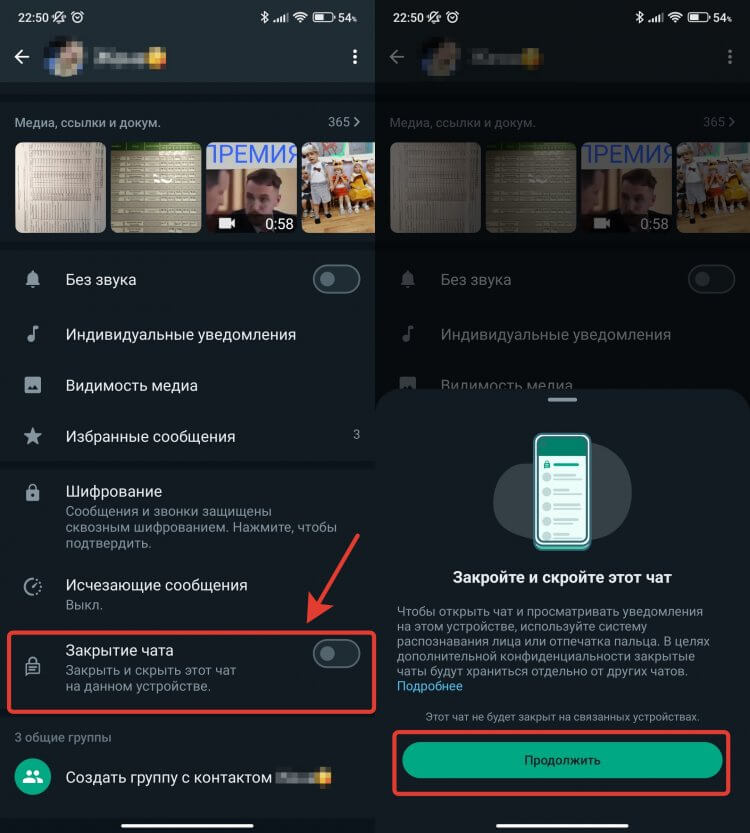
Чат пропадет из общего списка, и никто, кроме вас, в него не зайдет
- Откройте чат в Ватсапе, который вы хотите спрятать от посторонних глаз;
- Нажмите на имя вашего контакта в верхней части экрана;
- Пролистайте немного вниз и активируйте переключатель “Закрыть чат”.
Вам остается только подтвердить действие с помощью биометрии, и выбранный чат в Ватсапе не будет отображаться на главной странице. Чтобы открыть его, найдите нужный контакт через создание нового чата, подтвердите вход отпечатком пальца, и вся переписка будет у вас перед глазами.
Настройки конфиденциальности в Ватсапе
Кстати, это не все функции безопасности, которыми в Ватсапе, которыми обязательно надо воспользоваться. В одном из прошлогодних обновлений мессенджера появилась функция “Проверка конфиденциальности”. С помощью нее вы можете гибко настроить тех, кто легко напишет вам сообщение, увидит персональные данные и позволит дополнительно защитить учетную запись:
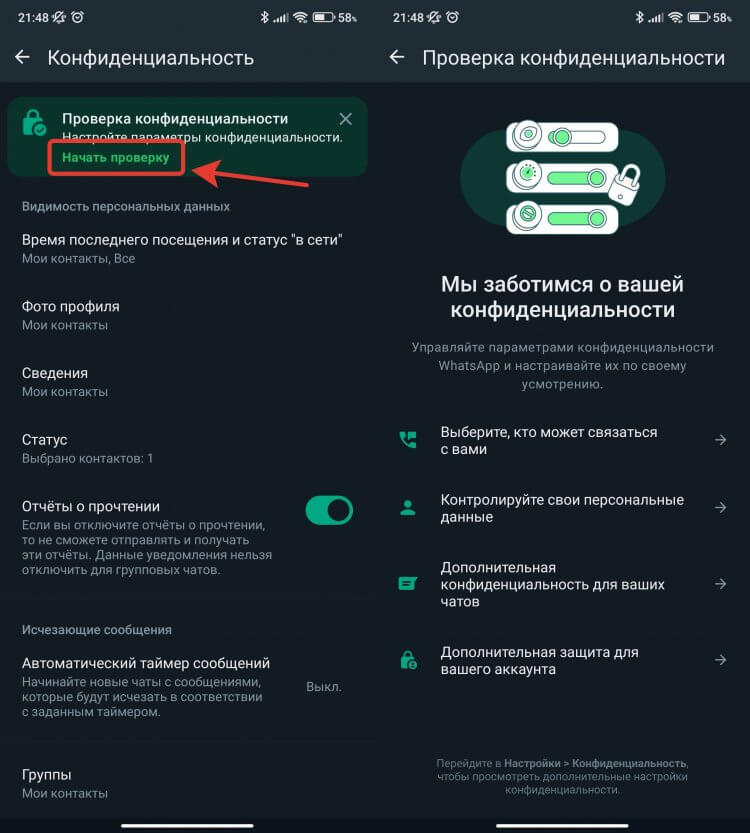
Гибко настройте конфиденциальность в Ватсапе
- Откройте Ватсап на смартфоне и нажмите на три точки в правом верхнем углу;
- Выберите “Настройки”;
- Перейдите в раздел “Конфиденциальность” и в верхней части экрана нажмите “Начать проверку”.
❗️ПОДПИСЫВАЙСЯ НА ТЕЛЕГРАМ-КАНАЛ СУНДУК АЛИБАБЫ. ТАМ ВЫХОДЯТ ПОДБОРКИ ТОЛЬКО ЛУЧШИХ ТОВАРОВ С АЛИЭКСПРЕСС
Гибко настройте все параметры, которые вас интересуют, и сможете больше не переживать, что кто-то посторонний увидит ваше фото профиля в Ватсапе, статус или время последнего появления в сети.
Звонки в Ватсап с неизвестных номеров
Всем пользователям Ватсапа я советую в обязательном порядке сделать еще одну настройку. Наверняка вы обратили внимание на огромное количество спам-звонков через Ватсап. От этого можно избавиться буквально в пару касаний:
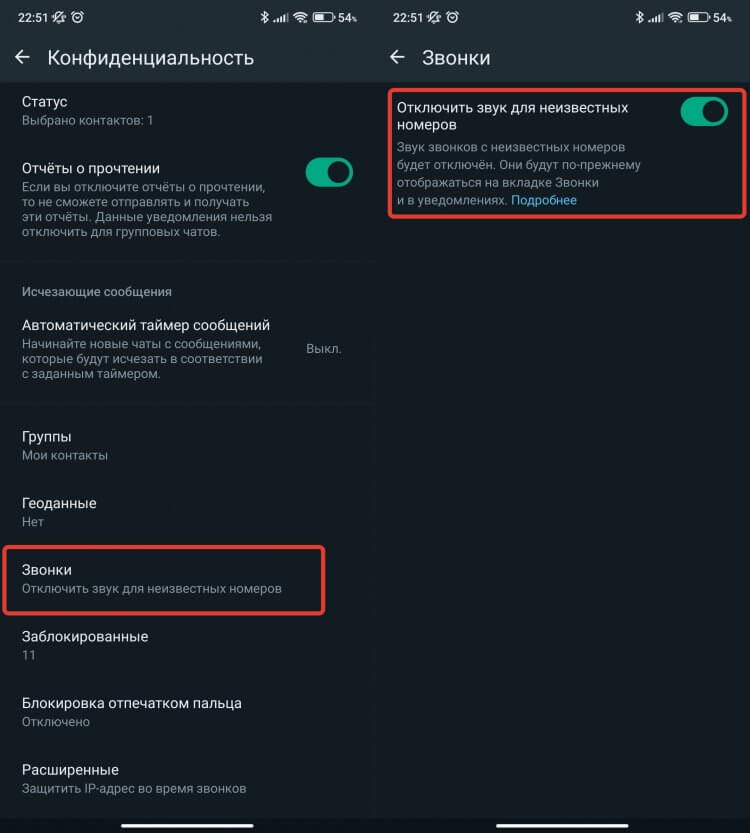
Можно сразу заблокировать звонки с неизвестных номеров
- Откройте Ватсап и перейдите в настройки;
- Выберите раздел “Конфиденциальность”;
- Пролистайте до пункта “Звонки” и откройте его;
- Активируйте переключатель “Отключить звук для неизвестных номеров”.
Теперь ни один абонент, если его нет в вашем списке контактов, не сможет вам позвонить. Одним тумблером избавились сразу и от спама, и от мошенников. Очень удобно.
Как очистить Ватсап
Если вся ваша переписка ведется в Ватсапе, то мессенджер в определенный момент может разрастись до невероятных размеров. Вместо того, чтобы лазить в каждый чат и чистить память оттуда, все это можно сделать из одного места:
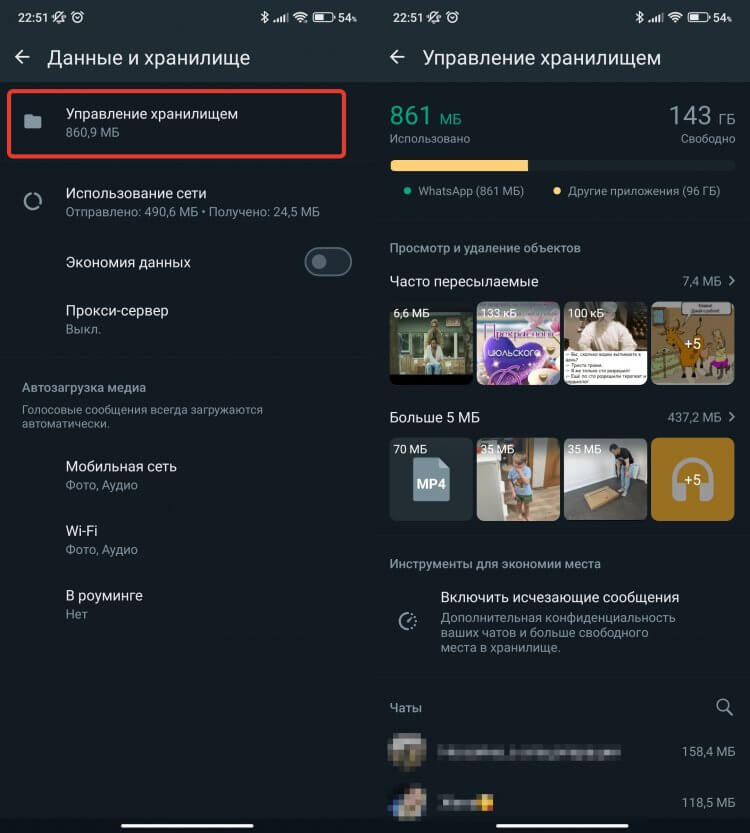
Из этого раздела можно удалить все лишние файлы
- Откройте Ватсап и перейдите в настройки;
- Выберите раздел “Данные и хранилище”;
- Перейдите в “Управление хранилищем”.
Приложение проанализирует все файлы в ваших переписках и предложит вам самые большие, которые отсюда же можно удалить, и расположит ваши чаты в Ватсапе по объему занимаемого места. В одно касание можете зайти в любой из них и удалить все лишнее.
Как сохранить сообщение в Ватсапе
Иногда в чатах в Ватсапе есть такие сообщения, которые ни в коем случае нельзя потерять. Есть в мессенджере и такой инструмент. Вы можете сохранить их аж двумя разными способами:
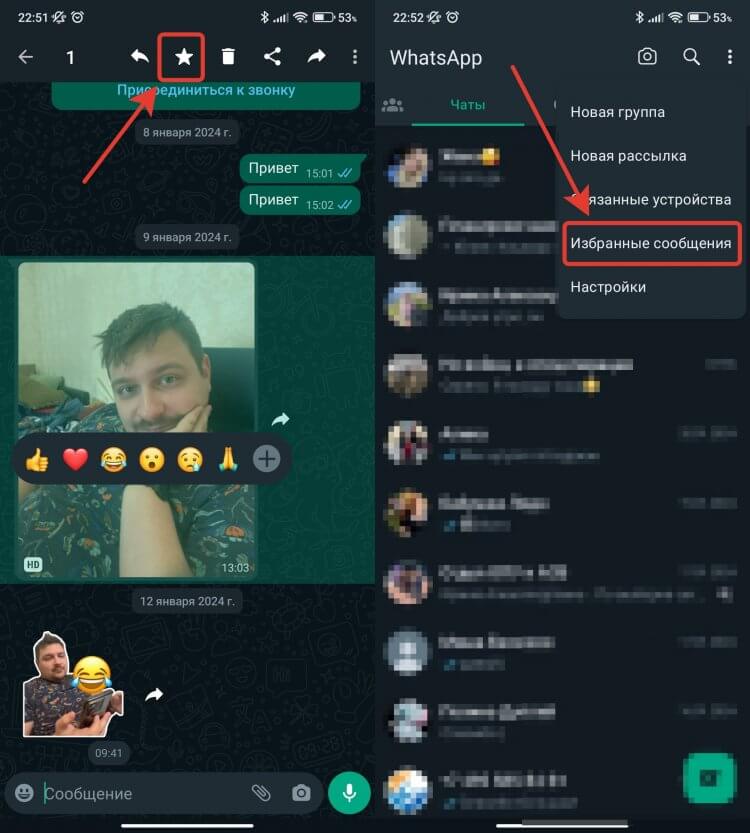
Можно сохранить любое сообщение и перейти к нему в любой момент
Избранное:
- Откройте чат в Ватсапе и найдите сообщение, которое хотите сохранить;
- Задержите на нем палец для выделения и нажмите на звездочку в верхней части экрана;
- Посмотреть сохраненное сообщение можно, нажав на три точки на главной странице Ватсапа и перейдя в раздел “Избранные сообщения”.
❗️ПОДПИШИСЬ НА НАШ ЧАТИК В ТЕЛЕГРАМЕ. ТОЛЬКО ТАМ ТЫ СМОЖЕШЬ ПООБЩАТЬСЯ С НАШИМИ АВТОРАМИ НАПРЯМУЮ
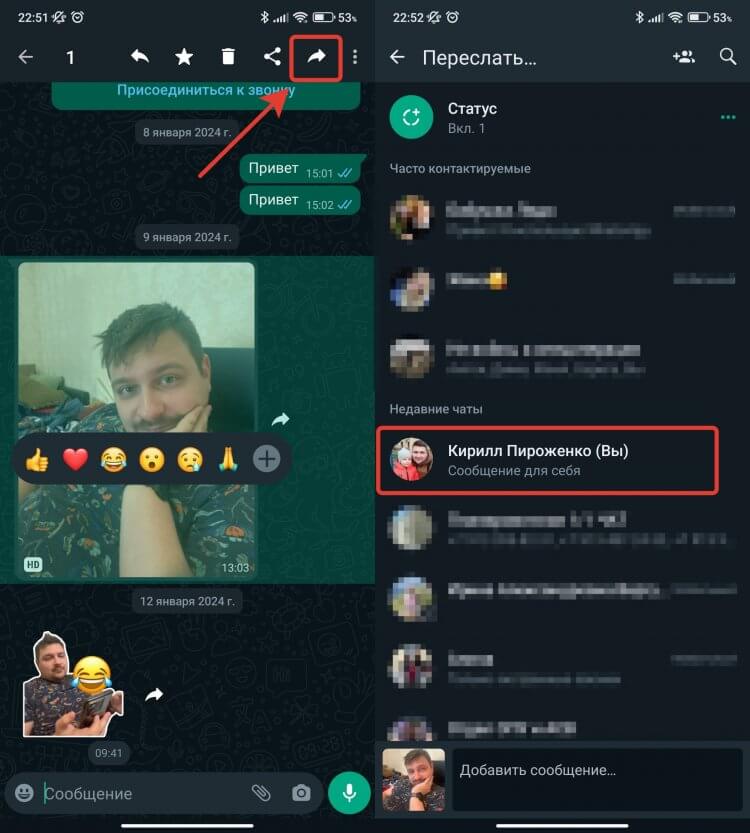
Можно просто переслать сообщение в чат с собой
Чат с собой:
- Найдите сообщение, которое вы хотите сохранить для себя;
- Задержите на нем палец для выделения и нажмите кнопку “Переслать”;
- Выберите чат с пометкой (Вы).
После этого в списке чатов появится ваш чат с самим собой. Туда можно сохранять любые сообщения и оттуда же их пересылать, куда вам надо. Очень удобная штука. К тому же туда можно отправлять любые ваши сообщения и использовать его в качестве заметок.
Привязать устройство в Ватсап
Начиная с прошлого года, появилась возможность использовать одну учетную запись Ватсапа на нескольких устройствах одновременно. Вы можете войти на компьютере и другом смартфоне под своим номером, и все переписки и медиафайлы будут синхронизироваться между вашими гаджетами. Вот как это сделать:
- На дополнительном устройстве на экране ввода номера нажмите на три точки в правом верхнем углу и выберите “Привязать как дополнительное устройство”;
- На основном смартфоне на главной странице Ватсапа нажмите на три точки в правом верхнем углу и выберите “Связанные устройства”;
- Нажмите на “Привязка устройства” и отсканируйте QR-код на экране дополнительного устройства.

Создайте QR-код на вспомогательном устройстве
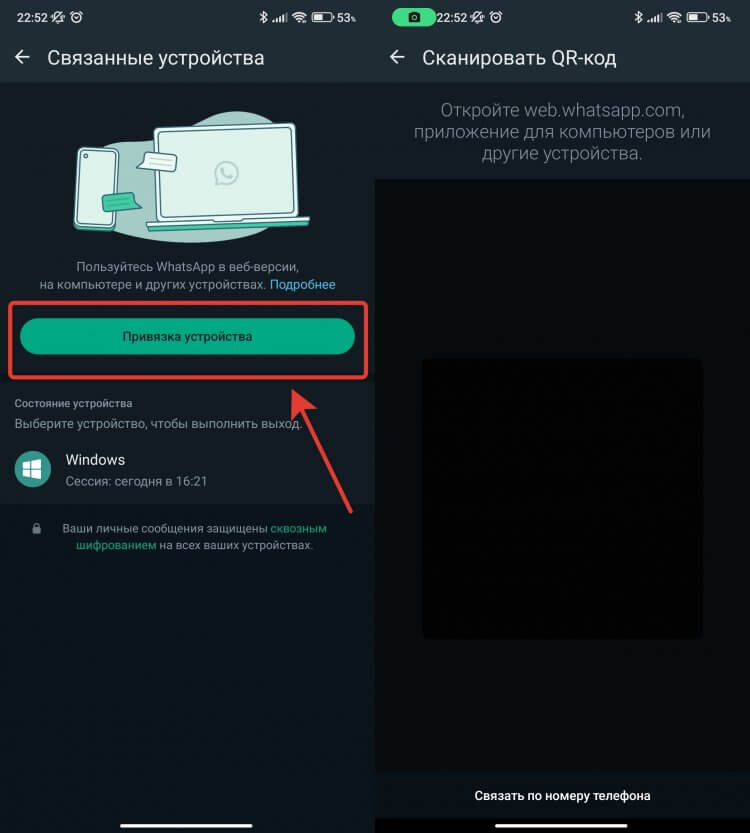
Отсканируйте QR-код с основного устройства
Авторизация пройдет автоматически, и вам сразу станут доступны ваши переписки и все важные файлы, которые в них содержатся.
Отключить кружочки в Ватсапе
Летом прошлого года появилась возможность записывать кружочки в Ватсапе. Правда, не все эту возможность оценили, и со временем разработчики добавили специальный переключатель, позволяющий их отключить:
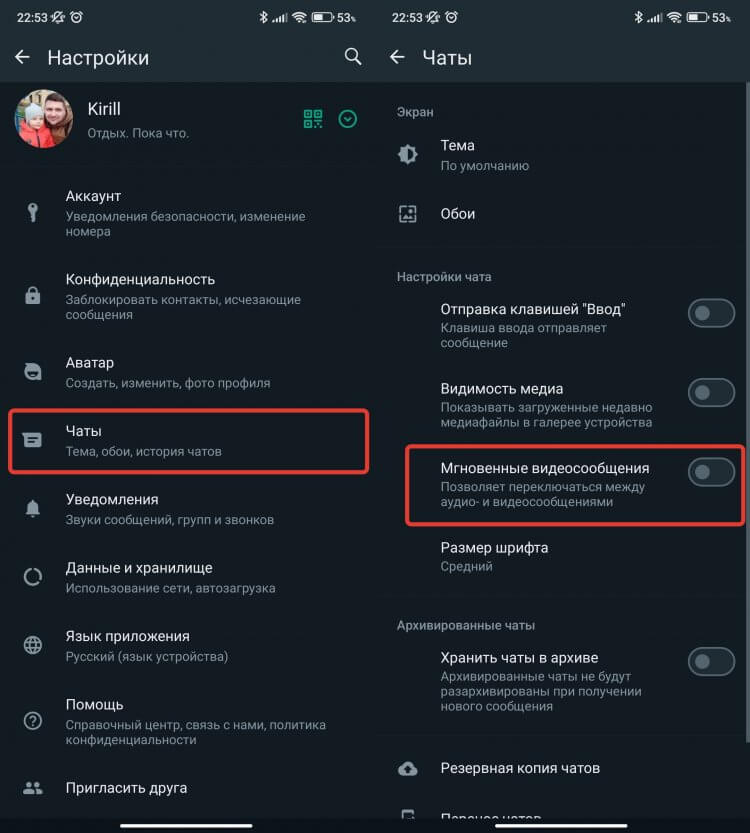
Многим кружочки по какой-то причине не зашли
- Откройте Ватсап и перейдите в настройки;
- Выберите раздел “Конфиденциальность”;
- Нажмите на “Чаты” и отключите тумблер “Мгновенные видеосообщения”.
Теперь вам кнопка для записи кружочков в Ватсапе мешаться не будет, и вы будете пользоваться только голосовыми сообщениями. Имейте в виду, что вам, как и прежде, присылать их будут без ограничений.
Написать в Ватсап без добавления в контакты
Одной из самых бесячих функций Ватсапа является невозможность написать пользователю мессенджера, которого нет в вашем списке контактов. Но есть один лайфхак, который позволит вам легко обойти эту проблему:
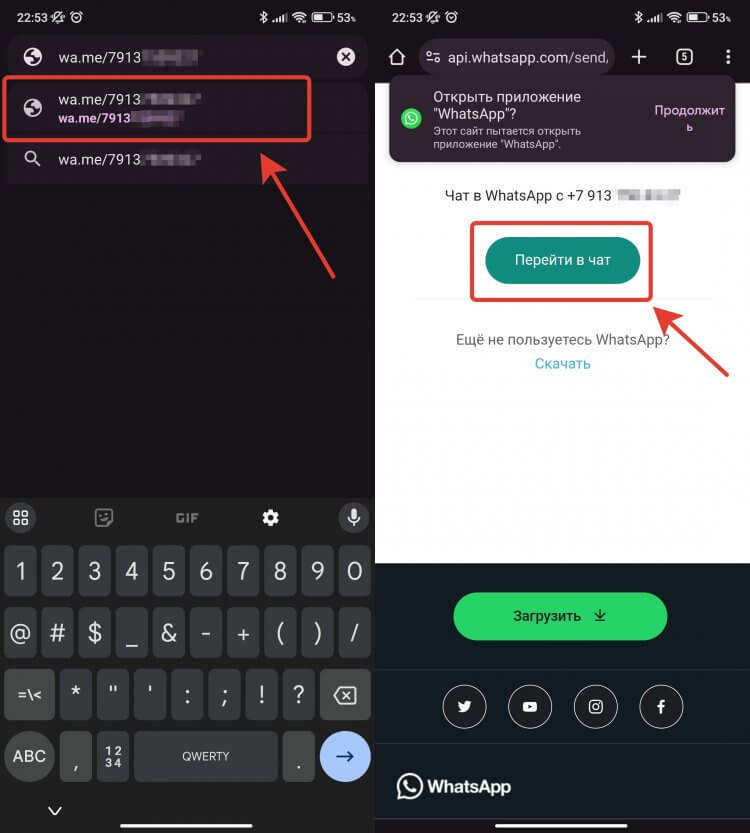
Нажмите на кнопку, и сразу откроется чат с абонентом
- Откройте любой браузер на вашем смартфоне:
- Введите в адресную строку адрес wa.me/ после наклонной линии укажите номер телефона собеседника в формате 7ХХХХХХХХХХ;
- При вводе номера не используйте знаки препинания или любые другие символы, кроме цифр;
- Перейдите по созданной ссылке, и вам будет предложено открыть Ватсап и начать переписку.
Вот так просто можно обойтись без добавления человека в список контактов и спокойно переписываться с ним в Ватсапе.